![Как установить One UI 6 на базе Android 14 на Galaxy S23 [загрузка вручную]](https://cdn.amkstation.com/wp-content/uploads/2023/12/How-to-Install-One-UI-6-on-Galaxy-S23-640x375.webp)
Наконец-то вышло стабильное обновление One UI 6. Galaxy S23, Galaxy S23+ и Galaxy S23 Ultra начинают получать One UI 6 на базе Android 14. Обновление постепенно распространяется для всех пользователей во всех регионах. Если вы не знаете, как получить и установить One UI 6 на базе Android 14 на Galaxy S23, то это руководство для вас.
One UI 6 включает в себя ряд новых функций, включая новую панель быстрого доступа, улучшенную анимацию, дополнительные возможности настройки, улучшенную анимацию и многое другое. Мы предоставили подробную информацию о каждом One UI 6 отдельно, которую вы можете проверить на этой странице.
Существует ряд причин установить обновление, как только оно станет доступно. Телефоны Galaxy долгое время не получали интересных обновлений, и это еще одна причина с нетерпением ждать крупного обновления Android 14. К счастью, пользователям Galaxy S23 больше не нужно ждать, поскольку для них выходит стабильное обновление One UI 6.
Как обновить Galaxy S23 до One UI 6 [из настроек]
Поскольку стабильная версия One UI 6 уже выпущена, многие пользователи получили обновление. Иногда уведомление об обновлении не появляется. Поэтому вы можете подумать, что обновление еще не доступно на вашем телефоне, хотя оно доступно. Вот что вам нужно сделать:
- Подключите свой Galaxy S23 к Интернету с помощью Wi-Fi или сети оператора связи. Также убедитесь, что на вашем устройстве свободно как минимум 5 ГБ данных.
- Теперь откройте Настройки на своем телефоне.

- Найдите параметр «Обновление программного обеспечения», который будет последним. Перейдите в раздел Обновление программного обеспечения > Загрузите и установите.
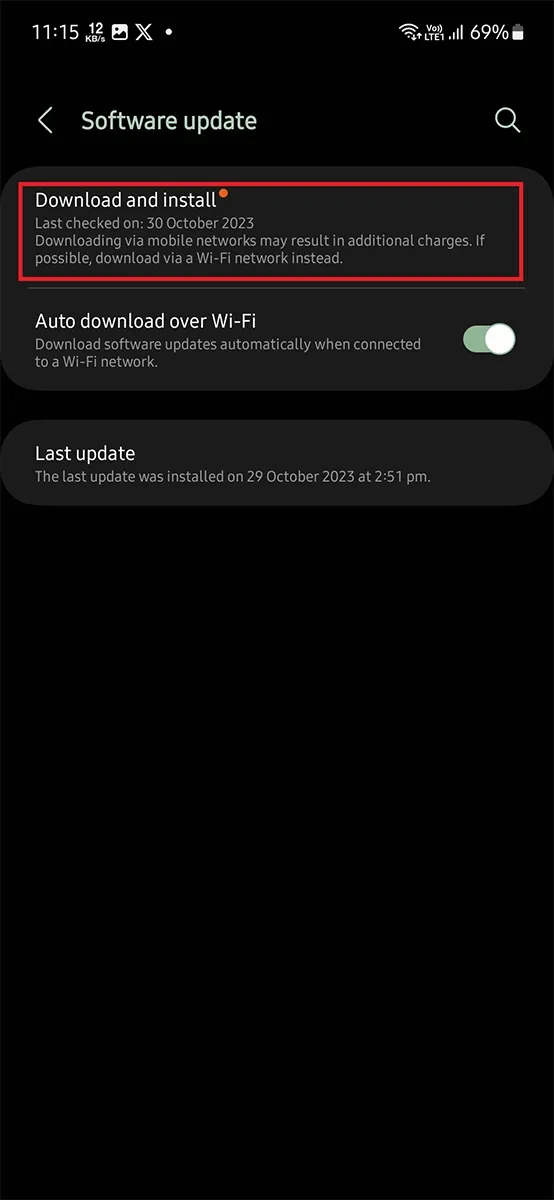
- Он будет искать доступные обновления, если не обновить страницу.
- Если One UI 6 доступен на вашем устройстве, он появится.
- Затем вы можете загрузить и установить One UI 6 на свой Galaxy S23.
Как вручную обновить Galaxy S23 до One UI 6 (загрузка неопубликованной прошивки)
Поскольку обновление распространяется партиями, возможно, что некоторые пользователи получат обновление с опозданием. А если вы не хотите долго ждать, вы всегда можете попробовать ручную загрузку, которая мгновенно обновит ваше устройство. Это также работает, если вы рутировали свой телефон и больше не получаете официальных обновлений.
Это непростой процесс, поэтому внимательно выполняйте все шаги. А также сделайте резервную копию вашего устройства.
Скачать прошивку One UI 6 для Galaxy S23
Для этого метода вам понадобится правильная прошивка, которую нужно прошить на свое устройство. При проверке правильности прошивки следует учитывать различные вещи. Сначала проверьте прошивку на базе One UI 6, проверьте прошивку только для вашей модели, а также проверьте прошивку для вашего региона. Да, прошивки разные для разных регионов.
Существует несколько инструментов, с помощью которых можно загрузить прошивку, например Загрузчик прошивки Samsung. А также есть несколько проверенных веб-сайтов, на которых загружаются прошивки, например samfrew, sammobile и т. д.
Чтобы найти последнюю версию прошивки для вашего телефона, вам необходимо знать модель вашего устройства, CSC, которая является кодом вашего региона.
Введите Galaxy S23 в режим загрузки
- Сначала загрузите Инструмент Odin на свой компьютер. Также установите последнюю версию драйверов Samsung.
- Затем извлеките загруженный zip-файл Odin и запустите Odin.exe.
- Теперь выключите свой Galaxy S23. Затем подключите один конец USB-кабеля к компьютеру.
- На телефоне нажмите и удерживайте Увеличение громкости и Уменьшение кнопки вместе. Удерживая обе клавиши, вставьте другой конец USB-кабеля в телефон.
- Отпустите обе кнопки, когда увидите экран предупреждения. Теперь нажмите кнопку Увеличение громкости один раз, и ваш Galaxy S23 загрузится в режим загрузки.
Прошивка Android 14 на Galaxy S23
- После загрузки Galaxy S23 в режим загрузки инструмент Odin обнаружит телефон, когда он подключен к ПК с помощью кабеля USB C.
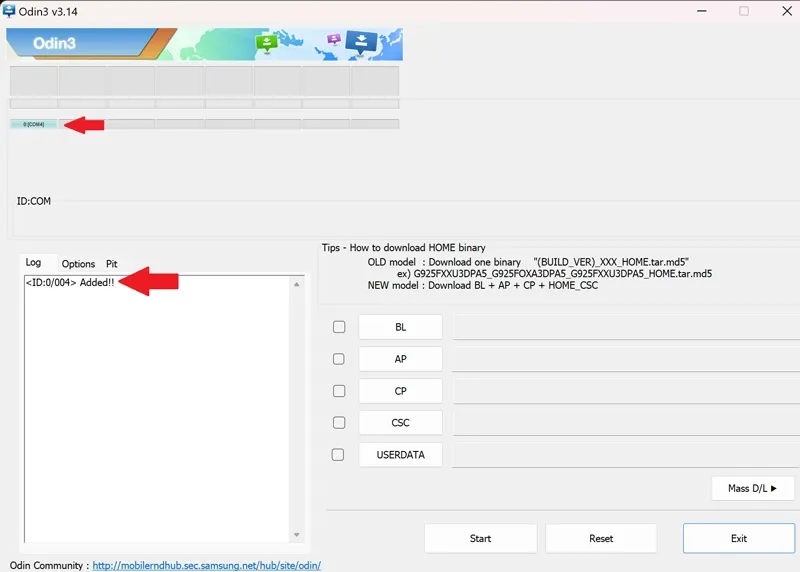
- Теперь извлеките загруженную прошивку на свой компьютер. Извлеченная папка будет содержать файлы AP, BL, CP, CSC и Home_CSC.
- В инструменте Odin нажмите кнопку AP и загрузите файл AP из извлеченной папки.
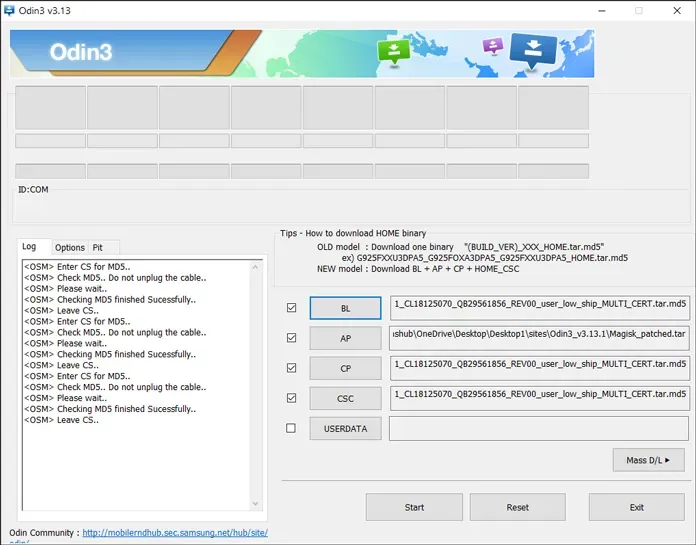
- Выполните ту же процедуру для файлов BL и CP . И в CSC загрузите файл Home_CSC (это важно, иначе вы потеряете все свои данные). Home_CSC сохранит ваши данные, а при выборе CSC установит новую ОС.
- Проверьте все еще раз и убедитесь, что все правильно, а затем нажмите кнопку Пуск.
- Теперь начнется процесс перепрошивки, и вы также сможете увидеть прогресс в инструменте Odin и в режиме загрузки.
- После завершения прошивки вы увидите сообщение Pass.
- После прошивки ваш телефон автоматически перезагрузится в систему. Если нет, перезагрузитесь вручную, одновременно нажав кнопки уменьшения громкости и питания в течение некоторого времени.
- Теперь вы можете пользоваться новейшей версией Android 14 и One UI 6 на своих Galaxy S23, Galaxy S23+ и Galaxy S23 Ultra.
Вот и все, что вам нужно сделать, чтобы вручную установить One UI 6 на Galaxy S23, даже если вы еще не получили обновление. Это руководство также поможет вам с предстоящими обновлениями.
Если вы найдете OTA-zip-архив, вы также можете установить его из стандартного восстановления, чтобы немедленно обновить свой телефон. Но получить файлы OTA непросто.
One UI 6 — это большое обновление, включающее множество новых функций. После обновления вы сможете насладиться новыми функциями серии Galaxy S23.
Также проверьте:




Добавить комментарий ▼